Gli unici SO che si possono scaricare Ufficialmente tramite la Microsoft, sono 3 >
1 - Windows 7
2 - Windows 8.1
3 - Windows 10
Si possono scaricare, tramite i link ufficiali della Microsoft, visto che la Microsoft è l' azienda proprietaria dei SO Windows .
La Microsoft stessa fa capire quali sono i SO che si possono scaricare in modo Ufficiale, come da immagine >>>
https://www.microsoft.com/it-it/software-download/home
Vecchia pagina > software-download.microsoft.com
Nuova pagina > software-download.microsoft.com
La differenza tra la Vecchia e la Nuova pagina della Microsoft, è che nella Nuova Pagina, è stato inserito Microsoft Edge come potete vedere, il nuovo browser di casa Microsoft, che c'è in W10, più le voci aggiunte sotto .
Per il resto, il link e le scelte sono sempre le stesse .
1 - Windows 7
Windows 7 può essere scaricato dalla Microsoft, dagli utenti che hanno una
licenza Retail o una
licenza OEM NSLP >
A -
W7 licenza Retail come viene detto, nel link sopra postato,
Febbraio 2015 > Microsoft - Digital River : Stop Download Iso Multiversione W7 Sp1
B -
W7 licenza OEMNSLP come viene detto alla voce >
Scaricare W7 dalla Microsoft con licenza OEM NSLP che trovate al post >>>
Collegamento al post >
Nel collegamento al post sopra, Differenze Licenze OEM > c’ è OEM e OEM + Scaricare W7 dalla Microsoft con licenza OEM NSLP,
viene spiegata la differenza tra >>>
licenze OEM NSLP, ossia Non Bloccate > Non System Locked Pre-installation - Sistema Non Bloccato Pre-installazione
e licenze OEM SLP, ossia Bloccate > System Locked Pre-installation - Sistema Bloccato Pre-installazione .
In ambedue i casi, sia se si ha una licenza Retail, che una licenza OEM NSLP, bisogna digitare il product-key originale di W7 alla voce >>>
"Immetti il codice Product Key", una volta entrati nel sito ufficiale della Microsoft >
https://www.microsoft.com/it-it/soft...nload/windows7
Chi ha una licenza OEM SLP, ossia Bloccata, che sono le licenze OEM pre-installate, non può scaricare Winows 7 dal link della Microsoft, in quanto il product-key seppur originale, non viene riconosciuto .
Come viene spiegato sempre al post >>> Differenze Licenze OEM > c’ è OEM e OEM + Scaricare W7 dalla Microsoft con licenza OEM NSLP
Per capire il perchè di questo, andate anche, al post sopra > Febbraio 2015 > Microsoft - Digital River: Stop Download W7 Sp1 Multiversione
2 - Windows 8.1
Si può scaricare Ufficialmente anche Windows 8.1 sempre tramite la Microsoft stessa .
Quest' ultimo da circa metà anno 2014 o forse anche prima, si puo scaricare ufficialmente tramite il tool gratuito della Microsoft,
Media Creation Tool
alla voce >
"Scarica lo strumento adesso" >>>
https://www.microsoft.com/it-it/soft...nload/windows8
3 - Windows 10
3 -
Anche Windows 10, ultimo SO della Microsoft, rilasciato il 29 luglio 2015, può essere scaricato ufficialmente
1 -
tramite il tool gratuito della Microsoft, Media Creation Tool, dal sito ufficiale della Microsoft
alla voce >
"Scarica ora lo strumento" >>>
https://www.microsoft.com/it-it/soft...load/windows10
2 -
direttamente, senza il Media Creation Tool >
Link della Microsoft,
dowload diretto disponibile in inglese > https://www.microsoft.com/en-us/soft.../windows10ISO/
Link della Microsoft,
download diretto disponibile in italiano > https://www.microsoft.com/it-it/soft.../windows10ISO/
Edit > la Microsoft ha tolto il download diretto di W10
PS : dal 02 Agosto 2016 la Microsoft ha messo a disposizione un link Microsoft, in sostituzione del link della TechBench, che adesso non c'è più e dai primi di febbraio 2017, non c'è più, neanche il download diretto .
W10 si può scaricare solo tramite il tool Media Creation Tool, come fanno vedere i link Microsoft trasformati da download diretto a quello classico, dove si scarica il Media Creation Tool .
Edit > Download diretto della Iso di W10 tramite > F12
leggete ai post n. 21162, n. 21176, n. 21177 e n. 21180, a me riesce con il post n. 21180 >
http://www.hwupgrade.it/forum/showth...9#post44473559
Scaricare i SO W7, W8.1 e W10, sempre in modo Ufficiale
Si possono scaricare tutti e tre i SO di casa Microsoft, sempre in modo Ufficiale
anche >
Da questa ulteriore pagina Microsoft >
Creare supporti di installazione per Windows
Questa ulteriore pagina, che praticamente è l' unione dei tre link visti al punto 1 (W7), 2 (W8.1) e 3 (W10)
PS > Per W7, bisogna sempre inserire il product-key originale, alla voce
"Immetti il codice Product Key", sia per W7 licenza Retail, che per W7 licenza OEM NSLP
PS > per W8.1 e per W10 si scarica il tool Media Creation Tool alla voce > Scarica ora lo strumento .
PS > per W10, c'è anche la scelta della voce > Aggiorna .
In questo caso viene scaricata la Iso, tramite Windows Update, in aggiornamento, sul SO in uso dall' utente .
1 - Direttamente da TechBench >
Maggio 2016 > TechBench e HeiDoc.net Riaprono I Battenti A W7 Sp1
L' Iso di W7, W8.1 e W10 è diretta, senza nessun tool .
Anche qui, per scaricare l' Iso di W7, non occorre digitare nessun product-key originale, che bisogna sempre avere per attivare il SO .
2 - Da HeiDoc.net tramite il tool freeware, Windows Iso Downloader.exe >
Mag 2016 > TechBench e HeiDoc.net Riaprono I Battenti A W7 Sp1
Dal sito di HeiDoc.net, si può scaricare le Iso Ufficiali di W7, W8.1, W10 e W10 Insider Preview + Office (dalla versione 2007 alla versione 2016) .
software-download.microsoft.com
le Iso, vengono scaricate sia da TechBench che da HaiDoc.net, sempre in modo Ufficiale,
direttamente dai server della Microsoft,
altrimenti questi download non partirebbero dalla Microsoft > software-download.microsoft.com
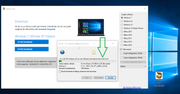
PS > Per W7, in questo caso, non occorre inserire prima del download, il product-key originale, qualsiasi sia la licenza originale che l' utente abbia, licenza Retail, licenza OEM NSLP o licenza OEM SLP, in quanto non richiesto, per scaricare Windows 7.
Le Iso di cui si parla nei collegamenti, Non sono Iso Multiversione, ma Iso singole, per versione
Collegamento ai post >
Tutti i collegamenti ai post, sono importanti
L' asterisco *, messo prima del mese, sta a significare,
che il post è ancor più Importante
* Febbraio 2015 > Perchè chi ha una licenza OEM (SLP) non può scaricare l' Iso di W7 Singola Versione dal sito della Microsoft a differenza di chi ha una licenza Retail o OEM (NSLP) ?
* Febbraio 2015 > Unsupported product
* Maggio 2016 > Differenze Licenze OEM > c’ è OEM e OEM
Maggio 2016 > TechBench e HeiDoc.net Riaprono I Battenti A W7 Sp1
Maggio 2017 > Stop Download W7 1
+
* Maggio 2017 > Stop Download W7 2 > F12 - Esamina elemento - Ispeziona
Settembre 2017 > Le ISO di W7 sono di nuovo disponibili
Febbraio 2018 > I link per il download di W7 sono stati quasi tutti chiusi......
* Febbraio 2018 > Il File ei.cfg Creare Iso W7 Multivs da Iso W7 Singola Vs
* Marzo 2018 > Personalizzazione dell' Iso di Windows 7 Modificando il file ei.cfg
Maggio 2018 > Le Novità di HeiDoc.net per W7 e Office
Agosto 2018 > Lo strano cambiamento di HeiDoc.net che lascia molto a desiderare... - HeiDoc.net and The Idle Resources
Licenze MSDN
Chi ha una licenza MSDN originale, può scaricare il SO a cui si riferisce la licenza originale MSDN (da Xp a Vista a W7, a W8.........) quindi anche W7 >
https://msdn.microsoft.com/it-it/sub.../Hh442898.aspx
MSDN Home Page >
https://msdn.microsoft.com/default.aspx
collegamento al post > Licenze MSDN
collegamento al post > Differenze nel Download + Licenze DSP
Il product-key Originale, regolarmente acquistato, che è la licenza del SO,
è composto da 25 caratteri alfanumerici, da 5 serie di 5 caratteri alfanumerici l' una, ognuna delle 5 serie,
lo deve avere l' Utente prima di scaricare l' Iso, Multiversione o Singola >>>
Differenza tra Serial Number e Product-Key
Una volta che avete l' Iso, i metodi di preparazione, sono uguali per tutti i SO .
PREMESSA
Si parla sempre di Windows 7 SP1 anche se troverete scritto solo Windows 7 o W7 .
N.B. > 1 -
Nei computer con SO pre-installato (OEM), all' acquisto del pc non viene fornito il dvd d' Installazione .
In quanto nei computer con SO pre-installato c'è la partizione di ripristino nascosta (Recovery) che si può usare per riportare il pc allo stato di fabbrica .
Oppure si possono creare i dvd di ripristino, che riportano il computer sempre a quando sono stati creati gli stessi dvd di ripristino .
Se un utente non ha la partizione di ripristino nascosta, perchè è stata cancellata per sbaglio..........o l' utente non si è creato i dvd di ripristino perchè si è dimenticato ..........può crearsi il dvd o la pendrive con Windows 7 SP1 Multiversione in modo Ufficiale .
Per questo motivo, la mancanza del dvd d' Installazione che non viene fornito all' atto dell' acquisto di un pc con SO pre-installato, La Microsoft ha messo a disposizione le Iso di W7, attraverso la Digital River, in quanto i link sono della Digital River .
La Digital River è partner-fornitore ufficiale della Microsoft stessa .
Le iso sono state messe a disposizione dalla Microsoft per i computer (desktop e portatili) dove c'è W7 pre-installato, OEM > Original Equipment Manufacturer .
N.B. > 2 L' Iso scaricata, non ha nessun product-key all' interno della stessa .
Questo vale per tutti i SO, che devono essere scaricati sempre in modo Ufficiale .
Prima di scaricare l' ISO di Windows 7
dovete verificare di possedere la licenza Originale di Windows 7 .
Il product-key è scritto nell' etichetta adesiva (COA), incollata sul pc fisso o sul portatile che avete acquistato .
Se non avete l' etichetta adesiva sul pc o non si riesce a leggere bene tutti e 25 i caratteri alfanumerici scritti, se il pc ancora funziona, recuperate il product-key, che è nel SO con tool tipo ProduKey freeware della Nirsoft .
Il product-key Originale e acquistato regolarmente, composto da 25 caratteri alfanumerici, che è la licenza del SO, lo dovete avere voi, prima di scaricare l' Iso .
N.B. > 3 L' Iso di Windows 7, una volta masterizzata su dvd o preparata su pendrive, è Multiversione e bootable .
L' Iso viene resa bootable, ossia autoavviante da dvd o da pendrive dopo averla masterizzata su dvd o dopo averla preparata su pendrive con uno dei tool che andremo a vedere .
Prima di tutto, leggete la CASISTICA > al post n.3
Per ingrandire le immagini, basta fare click sulle stesse .
---------------------------------------------------------------------------------------------------------------------------------------------------
Vediamo in pochi semplici passaggi come si può creare una copia di Windows 7 SP1 Multiversione, in modo Ufficiale, sia da dvd che da pendrive .
In modo tale che, dopo aver masterizzato L' Iso su dvd o preparato la pendrive, si possa installare la versione di Windows 7 SP1 di cui abbiamo il product-key originale, che è la licenza del SO Windows, da attivare entro 30 gg .
Le procedure che andremo a vedere sono 4 (quattro) : 2 per il dvd e 2 per la pendrive, la prima è la procedura automatica e la seconda è la procedura manuale .
Windows 7 Multiversione da Dvd
Procedura Automatica Creazione Dvd
I passaggi da fare per crearsi in modo automatico una copia di Windows 7 Multiversione avviabile da dvd, sono solo tre :
1 - download della Iso di W 7
2 - rendere l'iso multiversione tramite il tool freeware eicfg_removal_utility
3 - masterizzare l' Iso multiversione
1 - Download della Iso di W 7
Per scaricare L' Iso Ufficiale di W7 andate nella discussione ufficiale che c'è su W7 > [Thread Ufficiale] Microsoft Windows 7 + link download ISO ufficiali (SP1 integrato) .
Qui trovate i link ufficiali della Digital River >
http://www.hwupgrade.it/forum/showpo...45&postcount=4
A disposizione ci sono le Iso di W7 Professional
SP1-U 32 (x86) e 64 bit (x64), versione normale
senza la N e con la N .
Significato della lettera U e della lettera N
La U sta per Media Refresh > SP1 U (media refresh): le ISO includono il Service Pack 1 e l'hotfix KB2534111, uscito dopo il Service Pack 1, che corregge un errore nel caso venga assegnato al computer un nome contenente uno o più caratteri non ASCII .
The latest version of Windows 7 DVD image available is of media refresh version, which commonly known as Windows 7 SP1-U (Media Refresh). Microsoft released the media refresh version of Windows 7 DVD media to fix a rare bug related to invalid computer name when small set of computer names returned error when used to install Windows 7. Otherwise, the Windows 7 with SP1 and
La N sta per > "Not with Windows Media Player".
Cos'è un'edizione N di Windows 7 ?
Le edizioni N di Windows 7 dispongono di tutte le funzionalità normalmente offerte con ciascuna edizione di Windows 7, ad eccezione di Windows Media Player 12 e dei programmi ad esso correlati come, ad esempio, Windows Media Center e Windows DVD Maker.
Questo è un esempio per capire da dove si sta scaricando e che il link è quello ufficiale della >
Digital River > leggete sempre alla voce URL >
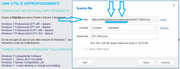 2 - Rendiamo l' Iso di W7 Multiversione
2 - Rendiamo l' Iso di W7 Multiversione
Per rendere l' iso di W7 scaricata, Multiversione, fate il download del tool freeware >
eicfg_removal_utility.zip di 5 kb
Questo è il link della casa madre da cui fare il Download >
http://code.kliu.org/misc/winisoutils/
N.B. > Ricordo > tutte le applicazioni scaricatele sempre dal sito della casa madre .
Il tool viene giù in formato .zip, basta decomprimerlo con un gestore d' archivi qualsiasi (7-zip, Izarc, Zip genius.... )
Doppio click sul file
eicfg_remover, nella finestra che si apre Apri, selezionate l'immagine Iso downloadata (cercate il percorso, la posizione dell' Iso scaricata) e Windows 7 Professional SP1 verrà reso Multiversione .
Quando apparirà il messaggio
"ei.cfg removed" l' Iso è diventata Multiversione >
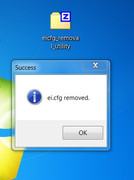 Cosa fa il tool ei.cgf remover ?
Cosa fa il tool ei.cgf remover ?
Il tool ei.cfg remover non elimina fisicamente il file dall'ISO ma modifica la tabella UDF (Universal Disk Format)
In questo modo non viene cancellato o tolto il file, ma reso inesistente, come se non ci fosse >
ei.cfg Removal Utility
The ei.cfg Removal Utility is a simple tool that will remove the ei.cfg file from any Windows ISO disc image, thereby converting the image into a "universal disc" that will prompt the user to select an edition during setup. This tool works by toggling the deletion bit in the UDF file table, eliminating the need for unpacking and rebuilding the ISO, which means that this is extremely fast (the process of patching the ISO to remove ei.cfg takes only a fraction of a second), and the process is easily reversible (running the utility on a disc image patched by this utility will restore the disc image to its original state).
3 - Masterizziamo l' Iso
Una volta resa l' Iso Multiversione, basta masterizzarla su dvd usando un qualsiasi programma di
masterizzazione da CdburnerXp a ......quello che volete .
Per masterizzare l' Iso usate la voce > Masterizza immagine ISO .
Una volta masterizzato il dvd, riavviate il pc, andate nel Bios e guardate che alla voce Boot
sia messa come prima voce di boot > cd/dvd .
Durante la procedura d' installazione comparirà l'immagine di W7 Multiversione >
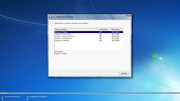 Selezionate la versione di W7 SP1 di cui avete il product-key Originale
Selezionate la versione di W7 SP1 di cui avete il product-key Originale
L' Iso Multiversione (da dvd o da pendrive) di
Windows 7 SP1 a 32 bit (x86) contiene le seguenti versioni :
Windows 7 Starter, HomeBasic, HomePremium, Professional e Ultimate
L' Iso Multiversione (da dvd o da pendrive) di
Windows 7 SP1 a 64 bit (x64) contiene le versioni di cui sopra,
tranne Windows Starter
Quindi i passaggi da fare ripeto sono solo tre :
1 - download della Iso di W 7
2 - rendere l'iso multiversione tramite il tool freeware eicfg_removal_utility
3 - masterizzare l' Iso multiversione
Procedura manuale creazione dvd
La procedura manuale per crearsi il dvd avviabile e multiversione di W7, consiste nel cancellare manualmente il file ei.cfg, senza usare il tool ei.cfg remover .
Il file ei.cfg è presente nella Iso di W7 che scarichiamo .
Come abbiamo visto con l' utility ei.cfg remover, non viene realmente cancellato, ma reso inesistente, in quanto viene modificata la tabella UDF .
Ricordatevi > UDF
Cancellazione manuale del file ei.cfg
Per creare il dvd tramite la procedura manuale, i passaggi da fare sono semplicemente 3 :
1 - decomprimiamo il file Iso
2 - cancelliamo il file ei.cfg manualmente
3 - ricreiamo l' Iso di Windows 7
Una volta ricreata l' Iso basta masterizzarla .
1 - Decomprimiamo il file Iso
Il file Iso è un file compresso, per aprirlo basta decomprimerlo con un gestore di archivi qualsiasi : 7-zip, Izarc. Zip-genius.........
2 - Cancelliamo il file ei.cfg manualmente
Si crea la cartella del file Iso di W7 sul desktop, entrate all' interno della stessa,
andate dentro la cartella Sources e cancellate il file ei.cfg >
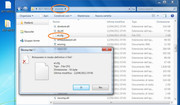 3 - Ricreiamo l' Iso di Windows 7
E' il passaggio più importante .
3 - Ricreiamo l' Iso di Windows 7
E' il passaggio più importante .
Una volta decompresso il file Iso e cancellato il file ei.cfg, dobbiamo ricreare il file iso come era prima .
Lo facciamo con un' applicazione freeware come Imgburn, poi se uno vuole usa PowerIso, UltraIso....ma sono shareware .
Scaricate Imgburn portable da qui, cosi non dovete installare nulla >
http://www.winpenpack.com/main/download.php?view.1305
Vi viene giù in formato installer, per avere la versione portable, basta che lo decomprimete con un gestore di archivi qualsiasi, come abbiamo visto per il file Iso (7-zip, Izarc.......)
a - Una volta decompresso si crea una cartella all' interno della quale c'è l' eseguibile >
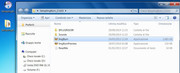
b - avviato l' eseguibile selezionate la voce >
create image file from file/folders >
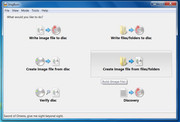
c - dovete dirgli a imgburn dove prendere la cartella per ricreare il file Iso andando in >
Source , selezionate l' icona gialla con la lente d' ingrandimento che c'è a sinistra >
Browse for a folder .
E dovete dirgli anche come si chiamerà l' Iso che viene ri-creata andando in >
Destination .
Anche qui selezionate sempre la cartella gialla con la lente di ingrandimento che trovate a sinistra >
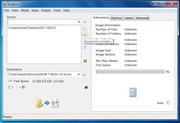 Adesso ci sono i due passaggi più importanti per ricreare il file Iso come era prima
Adesso ci sono i due passaggi più importanti per ricreare il file Iso come era prima >
d 1 - senza fare nulla di più, quindi senza aver toccato le impostazioni di imgburn, adesso capirete, fate click su Build e se il file system non è giusto, vi comparirà questo messaggio >
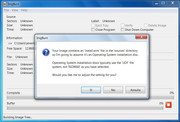 il file system deve essere UDF
il file system deve essere UDF, o fate fare tutto a imgburn o andate nelle opzioni sopra a destra di imgburn in >>>
Options > File system > UDF
d 2 - quindi mettiamo che clicchiate su Si e adesso parte la creazione del file Iso...........
no non parte niente >>>
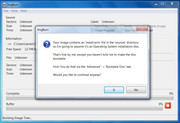
bisogna rendere il file Iso bootable, quindi cliccate su No e andante a destra nelle opzioni di imgburn in >
Advanced - Bootable Disc e mettete il segno di spunta alla voce >
Make Image Bootable
Sempre nella finestra dove siete andate alla voce Boot image e
selezionate l' immagine piccola >
browse for a file .
Nella finestra che si apre cercate la cartella di W7 decompressa,
andate in boot e selezionate >>>
etfsboot + di nuovo sulla voce
Build
che è l' immagine sotto a sinistra,
della cartella con la freccia blu rivolta verso destra che indica il file Iso >
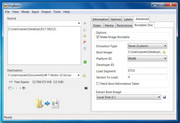
Bene adesso parte la creazione del file Iso (vi compariranno altri tre messaggi, cliccate su Si) >
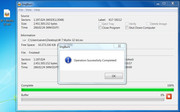
Procedura finita .
Adesso potete masterizzare il file Iso ri-creato e questo è il contenuto del dvd masterizzato, sia bootable che Multiversione >
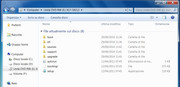 CONSIDERAZIONE FINALI
CONSIDERAZIONE FINALI
Chiaramente tra le due procedure appena viste, la procedura automatica, per crearsi il dvd avviabile e multiversione di W7, è più veloce rispetto a quella manuale .
La procedura manuale è stata messa per rendere la guida più completa e per far capire come si può creare il dvd, senza usare l' utility ei.cfg remover .
PS >>>
Chiaramente se avete come SO W7 Professional SP1, di cui avete il product-key originale, visto che l' Iso Ufficiale che avete scaricato è W7 Professional SP1,
non occorre che rendete l' Iso multiversione .
La masterizzate cosi com' è stata scaricata .
Lo stesso vale per la procedura da pendrive che andiamo a vedere:
non occorre che la pendrive diventi multiversione, la preparate con il tool cosi com' è stata scaricata .
Estrazione Iso Da Dvd Originale
Per poi crearsi la pendrive avviabile
Ho aggiunto questa piccola procedura perchè molte persone avendo il cd o dvd originale di Windows 7, possono crearsi dal dvd originale acquistato, la pendrive, in quanto la procedura d' Installazione da pendrive è più veloce, più pratica .
Basta estrarre il contenuto e creare l' immagine Iso dal disco acquistato in modo molto semplice .
Sempre con Imgburn freeware come visto sopra, basta che una volta aperto, selezionate la voce > Create Image file from disc >>
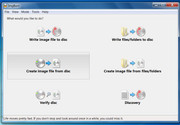
Una volta creata l' Iso, che chiaramente non ha il file ei.cfg, potete preparare la pendrive come viene spiegato al post successivo .